Как отправить самому себе сообщение в ВК. 4 способа
ВКонтакте – это самая популярная социальная сеть, используемая на территории СНГ. В основном ей пользуется молодежь, но также не обходит стороной и взрослое население. Основной функцией является удобный мессенджер, способный создавать диалоги между пользователями, конференции, включающие в себя несколько пользователей для переписки.
Кроме того, ВКонтакте разрешает писать любые сообщения самому себе. Это очень удобно в тех случаях, когда нужно быстро сохранить какой-то файл, изображение, видеофайл и прочие документы. Обо всем этом мы как раз и поговорим в сегодняшней статье, а именно разберемся как отправить самому себе сообщение в ВК на различных устройствах.
На компьютере
Отправить сообщение к себе в личку на компьютере можно тремя способами, рассмотрим далее каждый из них.
Способ 1: Через сообщения
- Открываем в браузере страницу vk.com (по умолчанию откроются новости авторизованного профиля) и переходим в раздел «Сообщения».

- Затем в верхней части экрана вводим свое имя и смотрим в нижнее меню «Беседы». После этого находим себя и открываем с собой диалог.
После того как вы напишите любое сообщение самому себе, ваш диалог появится в разделе «Сообщения». То есть, вам больше не потребуется вводить в поисковике свое имя, чтобы написать себе.
Способ 2: Через id
Для того, чтобы открыть с собой диалог данным способом, необходимо воспользоваться следующей ссылкой: https://vk.com/im?sel=**********, где звездочки – это номер страницы. Чтобы ее узнать, воспользуемся следующей инструкцией:
- Открываем в ВК настройки. Для этого нажимаем на стрелочку, направленную вниз, которая расположена в верхней части страницы.
- После этого откроется новая страница, внизу которой находится строка «Адрес страницы». В ней как раз и находится ID профиля, который необходимо вставить в указанную ранее ссылку.
- Вставляем ссылку со своим ID в браузер.
 Например, https://vk.com/im?sel=123456789.
Например, https://vk.com/im?sel=123456789.
После этого откроется диалоговое окно, в котором вы сможете написать самому себе.
Способ 3: Через друзей
Данный способ будет работать только в том случае, если вы не скрыты у своего друга в друзьях.
- Открываем страницу своего друга из ВК и переходим в раздел «Друзья».
- Находим себя в списке и нажимаем «Отправить сообщение».
На Android
На устройствах Android можно отправить сообщение себе только одним способом – через список диалогов. Воспользуемся для этого следующим:
- Запускаем на телефоне приложение ВКонтакте и открываем диалоги со всеми пользователями. Для этого нажимаем в нижней части экрана на соответствующую кнопку.
- В отобразившемся окне нажимаем на лупу, которая находится в верхнем правом углу.
- Вводим свое имя и находим в нижней части себя, а затем переходим в диалог с собой.
На iPhone
К сожалению, на айфоне вы не сможете никак открыть диалог с самим собой, если ранее он уже не был открыт. Таким образом, вам потребуется открыть диалог со своим профилем на андроиде, либо компьютере, а только потом посмотреть его на айфоне в разделе сообщений.
Таким образом, вам потребуется открыть диалог со своим профилем на андроиде, либо компьютере, а только потом посмотреть его на айфоне в разделе сообщений.
Теперь вы знаете как отправить самому себе сообщение в ВК. Для этого достаточно открыть раздел диалогов и найти там свой профиль как на компьютере, так и на устройстве Android. Для пользователей iOS потребуется заранее написать себе, чтобы можно было написать себе в личку.
Как отправить сообщение самому себе в вк: способ
Как отправить сообщение самому себе в социальной сети? Наверняка, если задать такой вопрос знакомым, они сочтут это скорее за шутку, чем за серьезную просьбу. Многие пользователи, надо сказать, даже и не знают о появлении такой возможности в социальных сетях, а если и слышат, то не понимают ее предназначения. В каком случае такая опция станет полезной и как отправить сообщение самому себе в «ВК»?
Предназначение функции
Действительно, зачем нужно знать, как отправить сообщение самому себе в «ВК»? Дело в том, что таким образом весьма удобно сохранять для себя различные ссылки и материалы, когда требуется доступ с нескольких браузеров или устройств. К примеру, пользователь, используя мобильное устройство, отправляет в диалог ссылку на интересующую страницу, фотографии или аудиофайлы. Позднее он заходит в диалог с планшета, ноутбука, компьютера и получает доступ ко всему необходимому контенту. Такой способ практически идентичен использованию электронной почты для сохранения и передачи файлов, однако сейчас он является более удобным благодаря повсеместному использованию социальных сетей. В России самой популярной и используемой социальной сетью является «ВКонтакте», и возможность отправки сообщений пользователем самому себе не была доступна с самого начала существования сети.
К примеру, пользователь, используя мобильное устройство, отправляет в диалог ссылку на интересующую страницу, фотографии или аудиофайлы. Позднее он заходит в диалог с планшета, ноутбука, компьютера и получает доступ ко всему необходимому контенту. Такой способ практически идентичен использованию электронной почты для сохранения и передачи файлов, однако сейчас он является более удобным благодаря повсеместному использованию социальных сетей. В России самой популярной и используемой социальной сетью является «ВКонтакте», и возможность отправки сообщений пользователем самому себе не была доступна с самого начала существования сети.
«Баг» или специальная функция?
Появление этой возможности было анонсировано администрацией «ВК» в начале 2012 года. Создатели подчеркнули, что эта опция является ничем иным, как способом оставить для себя заметки и напоминания, однако до сих пор она не пользуется широкой популярностью у обитателей сети. Причина этого кроется в том, что большинство людей просто не слышали о такой функции, и вопроса о том, как отправить сообщение самому себе в «ВК», у них просто не возникало.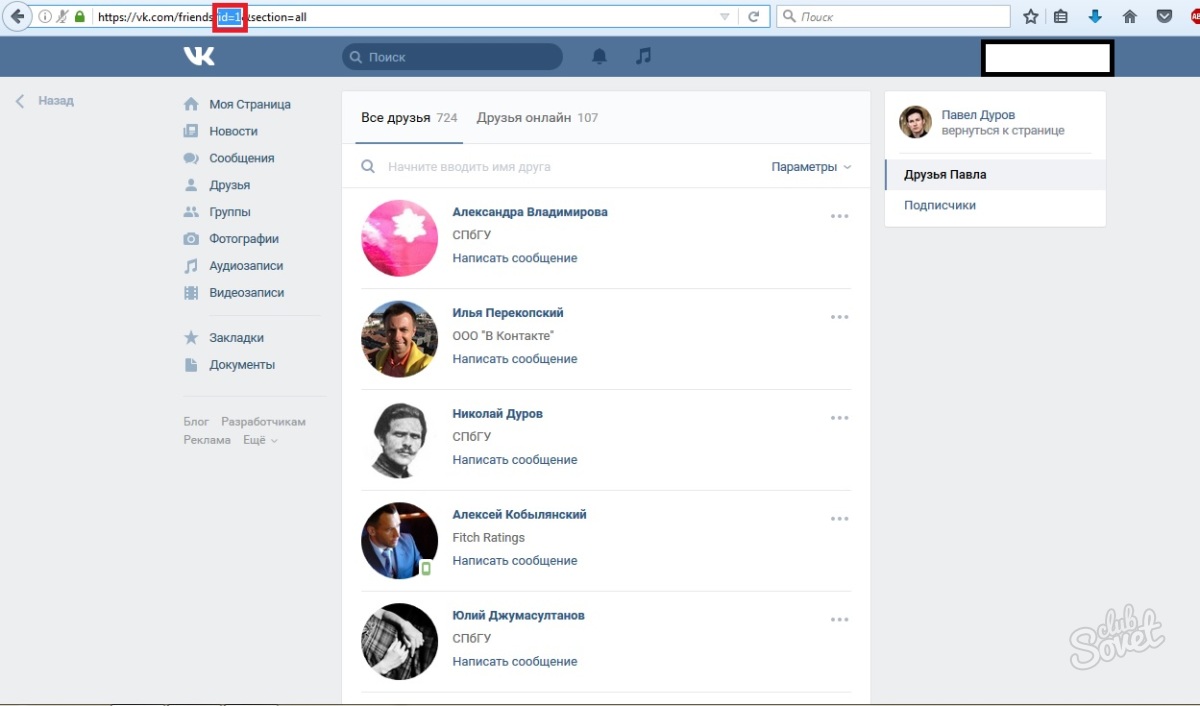 Открытая беседа пользователя с собственным аккаунтом — это удобный путь использовать возможности социальных сетей по максимуму. Каким образом можно обнаружить эту опцию?
Открытая беседа пользователя с собственным аккаунтом — это удобный путь использовать возможности социальных сетей по максимуму. Каким образом можно обнаружить эту опцию?
Как отправить сообщение самому себе «ВКонтакте»?
Когда пользователь сети заходит в собственный профиль, он не видит специальной кнопки, которая позволяла бы ему открыть беседу. Поэтому если близкая подруга спрашивает о том, как отправить сообщение в «ВК» самой себе, не стоит удивляться и ругать ее за невнимательность. Существует несколько различных способов.
- В меню «Сообщения» ввести в строке поиска имя и фамилию собственного аккаунта. Функция доступна как в мобильных версиях приложения «ВКонтакте», так и в полной версии сайта. Поиск предложит открыть беседу со своим аккаунтом, нужно щелкнуть мышью, выбрав свою страницу.
- Открыть диалог можно с помощью любого аккаунта из списка друзей пользователя. Достаточно просто зайти на страничку друга и кликнуть меню «Друзья». В строке поиска первым всегда высвечивается собственный аккаунт.
 Справа от аккаунта будет необходимая кнопка — «Написать сообщение». Функция доступна только в полной версии сайта.
Справа от аккаунта будет необходимая кнопка — «Написать сообщение». Функция доступна только в полной версии сайта.
В том, как отправить сообщение самому себе в «ВК», нет ничего сложного, и эти два способа являются самыми удобными и распространенными среди тех, кто знает об этой интересной возможности. В дальнейшем пользователь просто выбирает из списка диалогов необходимый и использует функцию для сохранения заметок и контента. Это действительно удобно!
Узнаем как отправить сообщение самому себе в вк: способ
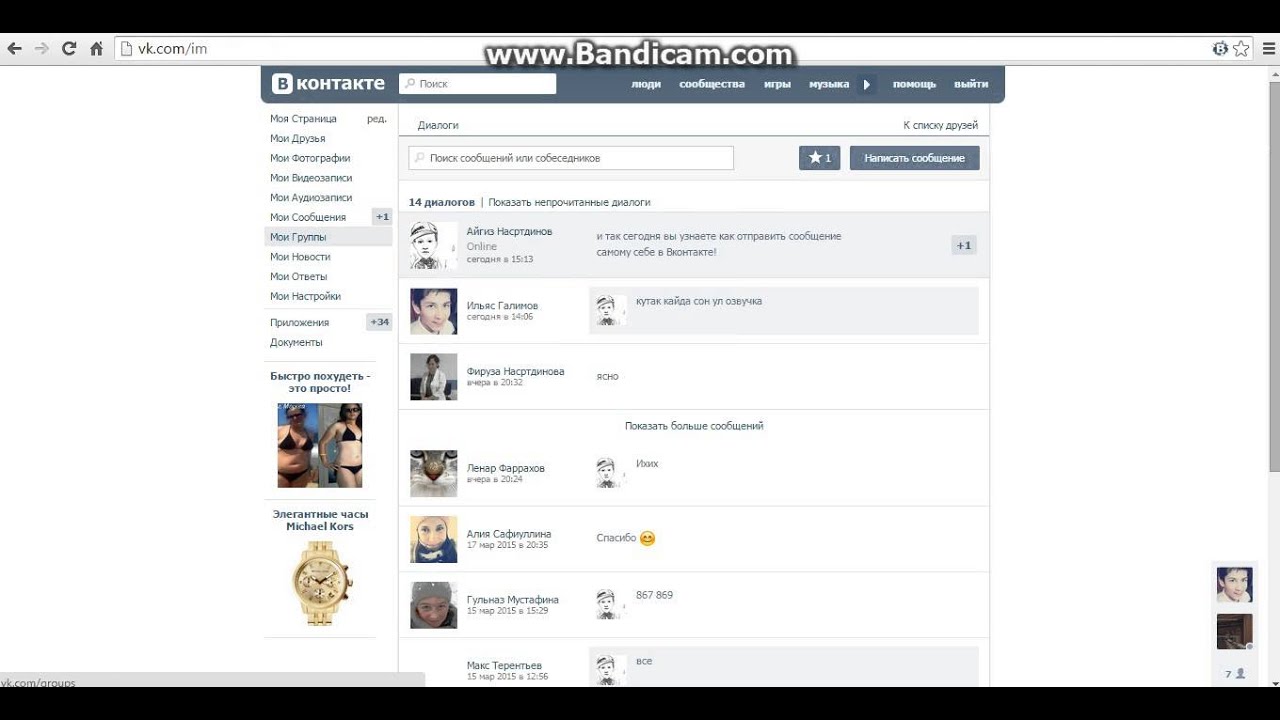 sidebar.s1 .post-nav li a:hover i,.content .post-nav li a:hover i,.post-related a:hover,.sidebar.s1 .widget_rss ul li a,#footer .widget_rss ul li a,.sidebar.s1 .widget_calendar a,#footer .widget_calendar a,.sidebar.s1 .alx-tab .tab-item-category a,.sidebar.s1 .alx-posts .post-item-category a,.sidebar.s1 .alx-tab li:hover .tab-item-title a,.sidebar.s1 .alx-tab li:hover .tab-item-comment a,.sidebar.s1 .alx-posts li:hover .post-item-title a,#footer .alx-tab .tab-item-category a,#footer .alx-posts .post-item-category a,#footer .alx-tab li:hover .tab-item-title a,#footer .alx-tab li:hover .tab-item-comment a,#footer .alx-posts li:hover .post-item-title a,.comment-tabs li.active a,.comment-awaiting-moderation,.child-menu a:hover,.child-menu .current_page_item >
sidebar.s1 .post-nav li a:hover i,.content .post-nav li a:hover i,.post-related a:hover,.sidebar.s1 .widget_rss ul li a,#footer .widget_rss ul li a,.sidebar.s1 .widget_calendar a,#footer .widget_calendar a,.sidebar.s1 .alx-tab .tab-item-category a,.sidebar.s1 .alx-posts .post-item-category a,.sidebar.s1 .alx-tab li:hover .tab-item-title a,.sidebar.s1 .alx-tab li:hover .tab-item-comment a,.sidebar.s1 .alx-posts li:hover .post-item-title a,#footer .alx-tab .tab-item-category a,#footer .alx-posts .post-item-category a,#footer .alx-tab li:hover .tab-item-title a,#footer .alx-tab li:hover .tab-item-comment a,#footer .alx-posts li:hover .post-item-title a,.comment-tabs li.active a,.comment-awaiting-moderation,.child-menu a:hover,.child-menu .current_page_item >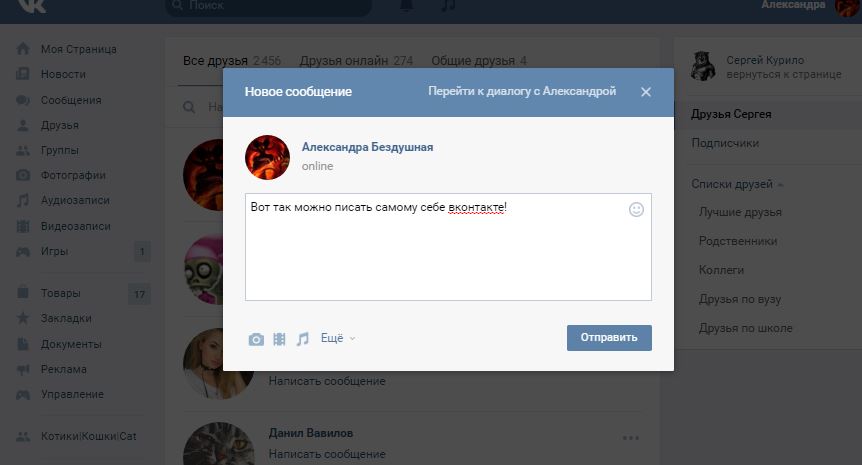

Как в ВК написать самому себе сообщение
Как в ВК написать самому себе сообщение? Таким образом вы сможете использовать ВКонтакте вместо записной книжки. Например, когда мне надо передать ссылку или фото с ПК на смартфон или наоборот. Я просто отправляю необходимую информацию самому себе в сообщении ВК. Благодаря этому я мгновенно могу переносить любую информацию с ПК на мобилу и обратно.
На самом деле написать в ВКонтакте самому себе сообщение довольно легко и намного проще чем сделать текст ссылкой. Многие просто не знают как это делать или вообще не знают о такой возможности. Которая позволит вам хранить любую информацию. И никогда ее не потеряете.
Как в ВКонтакте написать самому себе сообщение?
Для того чтобы написать самому себе сообщение в ВК нам не придется использовать ни какого постороннего софта. И правилами данное действие не запрещено.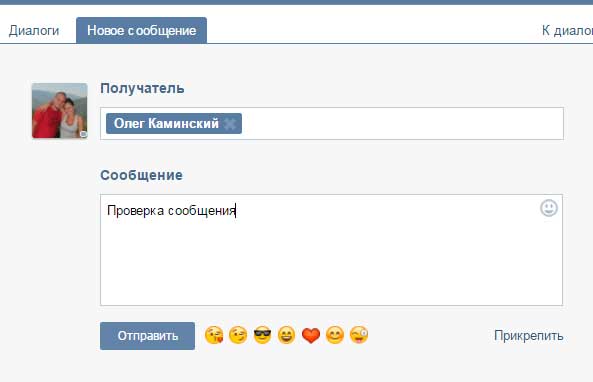
Чуть не забыл, что эту хитрость можно еще использовать для проверки ссылок на работоспособность. Ведь соцсеть постоянно блокирует ссылки на вредоносные сайты и ведущие на сайты с тематикой 18+. А публиковать подобные ссылки на своей стене все же не безопасно.
Так вот, чтобы написать самому себе сообщение в ВКонтакте, необходимо перейти в сообщения. Не имеет значение с чего вы сидите, с ПК или смартфона. И в строке поиска ввести свое Имя и Фамилию ( как вы записаны в ВК). И вы увидите свой профиль. Жмякаете на него и можете отправлять все что душе угодно.
Есть еще один метод. Более замороченный, но все же рабочий. Переходите на страницу одного из своих друзей и ищите у него в списке друзей, свой профиль. После чего жмякаете на него и отправляете сообщение.
Все эти действия вам не придется повторять постоянно. Так как после того как вы первый раз напишите сообщение самому себе, диалог будет сохранен в общем списке. И теперь вы можете общаться сами с собой ).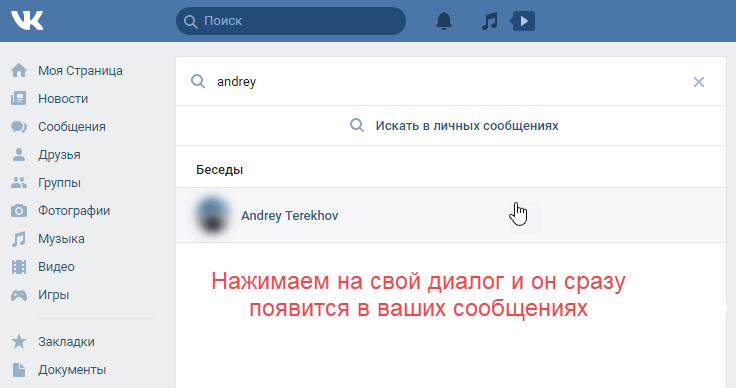
Если пост оказался для вас полезным. И вы разобрались с тем как в ВК написать самому себе сообщение. То поделитесь этой полезной информацией со своими друзьями в социальных сетях.
ПОДЕЛИСЬ С ДРУЗЬЯМИVK
Как отправить себе сообщение во ВКонтакте
Одной из основных функций социальной сети ВКонтакте является обмен сообщениями с другими пользователи. Ежедневно здесь отправляется более миллиарда сообщений.
Некоторые пользователи не обращают внимания на некоторые интересные и полезные опции во ВКонтакте, одной из которых является возможность отправки личных сообщений самому себе. Чаще всего это делается для того, чтобы не забыть или не потерять какую-нибудь важную информацию и при этом не надоедать своим друзьям сообщениями типа “Не обращай на это внимания”. Сегодня мы подробно разберёмся с тем, как отправить сообщение во ВКонтакте самому себе.
Отправка сообщения самому себе с компьютера: методы
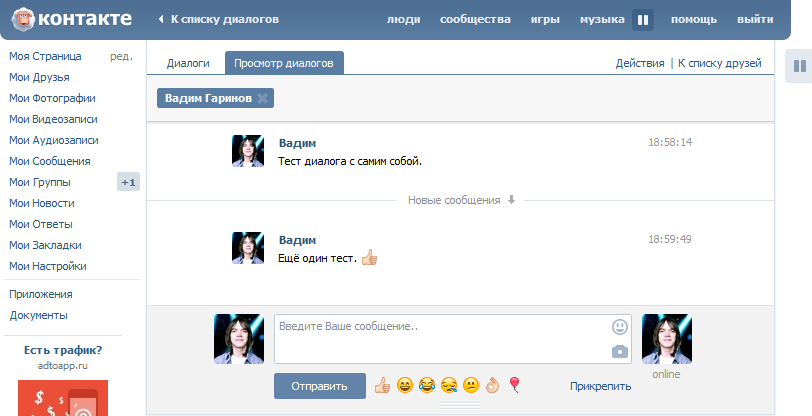 Найдите себя в списке сообщений. Данный метод является самым простым и работает независимо от того, писали вы себе когда-либо или нет. Для этого перейдите в раздел Сообщения, в верхней строке наберите своё имя с фамилией и нажмите по появившейся ниже строчке. Перед вами открылся “диалог”, в котором теперь вы можете писать себе.
Найдите себя в списке сообщений. Данный метод является самым простым и работает независимо от того, писали вы себе когда-либо или нет. Для этого перейдите в раздел Сообщения, в верхней строке наберите своё имя с фамилией и нажмите по появившейся ниже строчке. Перед вами открылся “диалог”, в котором теперь вы можете писать себе.2. Используйте ссылку со своим ID. Для начала следует узнать цифровой ID вашей страницы. Для этого вы можете перейти во вкладку Моя страница и скопировать цифры со словом id.
Если же вместо цифр там отображается поставленный вами адрес, то перейдите в Настройки
Чтобы перейти в диалог с самим собой, вставьте в нижеуказанную ссылку предварительно скопированный ID.
https://vk. com/im?sel=**********
com/im?sel=**********
3. Найдите себя в списке друзей. Для проведения этой операции понадобится потратить чуть больше времени. Используйте этот метод в тех случаях, если первые два у вас по каким-то причинам не работают.
4. Перейдите во вкладку Друзья, выбрав её из панели слева.
5. Перейдите в профиль случайного человека из своего списка друзей и нажмите по ссылке Друзья под его аватаркой. Перед вами открылся список друзей вашего друга.
6. Найдите там свою страничку, воспользовавшись поисковой строкой. Чуть ниже кликните по ссылке Написать сообщение. Теперь вы можете присылать себе всю необходимую информацию.
Как отправить сообщение самому себе в мобильном приложении ВКонтакте
Для отправки сообщения себе в мобильном приложении следует действовать, следуя нижеуказанной инструкции:
Зайдите во вкладку Сообщения и кликните на значок поиска в правом верхнем углу. Наберите своё имя с фамилией в строке и нажмите по своему профилю чуть ниже.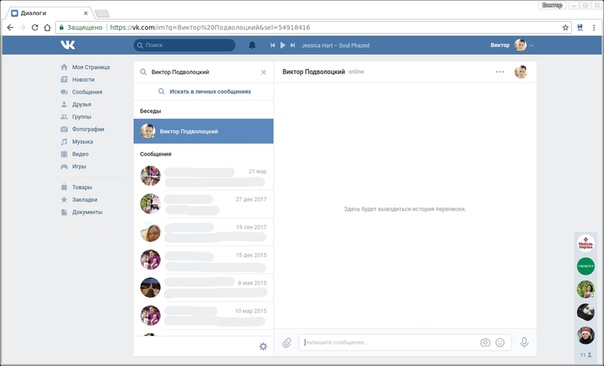
Таким образом, мы разобрались с тем, как отправить сообщение во ВКонтакте с компьютера и мобильного телефона. Воспользуйтесь этой полезной функцией, когда вам нужно сохранить какую-либо полезную информацию. Программа для скачивания с ютуба для андроид вы можете изучить на нашем сайте.
Составление, редактирование и отправка сообщений
Отправка нового сообщения с помощью Spike? Ознакомьтесь с нашими советами, уловками и советами о том, как использовать суперспособности Spike для совместной работы и сделать электронную почту удобной и увлекательной. С легкостью отправляйте изображения, файлы, голосовые заметки и многое другое, следуя этим простым шагам!
Как отправить новое сообщение:
Spike позволяет вам легко представиться в новом сообщении или начать новый сеанс совместной работы, чтобы действительно воплотить ваши идеи в жизнь.
Достаточно всего нескольких нажатий на телефоне или нескольких щелчков мыши, чтобы начать новое сообщение.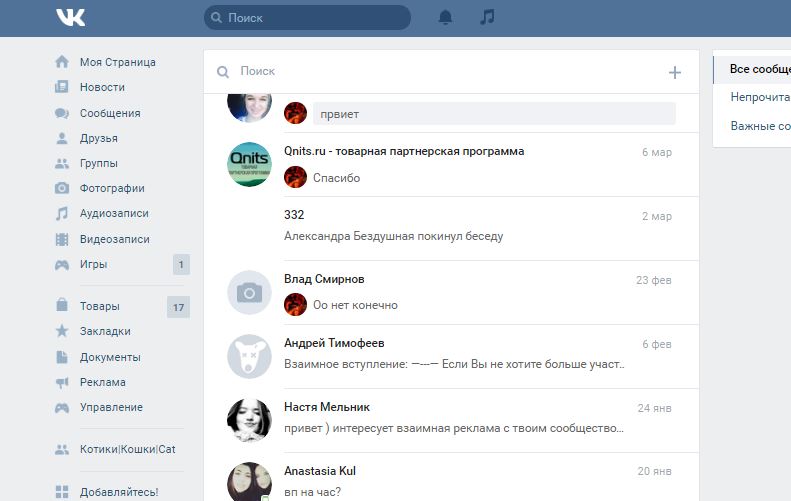 Спайк делает все за вас (кроме того, что берет эти замечательные идеи прямо из вашего мозга и помещает их в сообщение для вас).
Спайк делает все за вас (кроме того, что берет эти замечательные идеи прямо из вашего мозга и помещает их в сообщение для вас).
Mobile
Советы профессионалов:
Если у вас мало времени, нажмите
, чтобы добавить вложение и файлы GIF.Чтобы начать новый разговор, нажмите (или ctrl + N в Windows).
Bonus Pro Совет:
Поскольку Спайк любит работать с несколькими учетными записями, нажмите, чтобы изменить учетную запись, с которой вы отправляете сообщение.
Как ответить:
Мобильный
Есть несколько способов ответить в Spike. Самый быстрый способ — нажать на нижнюю часть цепочки беседы, где написано «Ответить» (если у предыдущего сообщения есть тема, она также появится там).
Ответить на конкретное сообщение в цепочке:
Как выбрать между «Ответить всем» и «Ответить на»
Обратите внимание, что по умолчанию для Spike установлено значение «Ответить всем.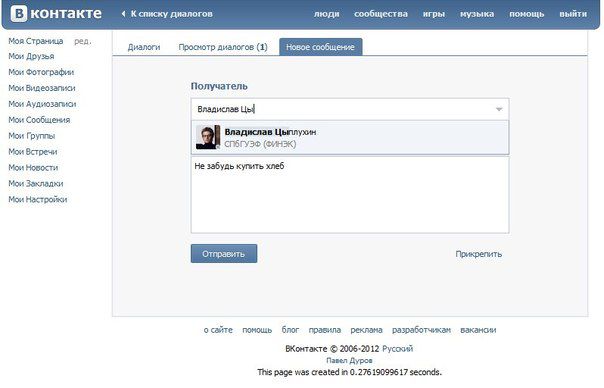 ’
’
Как отправить сообщение списку людей с помощью Спайка?
Сэкономьте время, подготовив список получателей вместо того, чтобы вводить их по отдельности!
Каждый список должен содержать все соответствующие электронные письма, разделенные запятыми «», например:
[email protected], [email protected], [email protected],
или через точку с запятой « ; » вот так:
[email protected]; [email protected]; [email protected];
Создав список, вы можете скопировать и вставить его прямо в поле «Получатели»:
Совет для профессионалов! Вы можете создать заметку, чтобы сохранить все свои списки рассылки в одном легкодоступном месте!
Отправить сообщение нескольким людям
Выберите или введите несколько имен из списка контактов в
Работа с сообщениями
Маркетинговое программное обеспечение от GetResponse МЕНЮ- Решения
Что ты делаешь
- Привлечь потенциальных клиентов
- Продавать знания
- Привлекайте клиентов
- Работа на дому
- Увеличьте онлайн-продажи
Кто ты
- Интернет-маркетолог
- Предприниматель
- Менеджер по маркетингу
- Средние и крупные компании
- Особенности
Рекламная рассылка
- Создатель электронной почты
- Автоответчики
- Электронная аналитика
- Управление списком
- Транзакционные электронные письма
- Воронка продаж
- Воронка для свинцового магнита
- Facebook реклама
- Создатель социальной рекламы
- Ценообразование
- Служба поддержки
- Блог
- Центр помощи
- Ресурсы
- Контактная поддержка
- Связаться с отделом продаж
- Поиск
- Авторизоваться
Спросите!
- Начиная
- Создание списков контактов
- Управление контактами
- Сообщения
- Последовательность конверсии
- Электронная торговля
- Автоматизация
- Статистика
- Цены и биллинг
- Счет
- Интеграции и API
- Мобильные приложения
- GetResponse MAX
- Где я могу найти свои черновики сообщений?
- Как я могу предварительно загрузить сообщения из другой учетной записи или списка?
- У меня один и тот же контакт в нескольких списках.
 Получат ли они мое сообщение несколько раз?
Получат ли они мое сообщение несколько раз?
- Могу ли я проверить, как сообщение выглядит во входящих, перед его отправкой?
- Как я могу добавить к своему сообщению электронную книгу или видео?
- Как включить в сообщение ссылку на опрос, чтобы данные респондента не были анонимными?
- Как мне добавлять вложения к своим сообщениям?
- Как мне интегрировать социальные сети в мои сообщения?
- Как я могу персонализировать свою электронную почту?
- Как изменить адрес «От» в моих сообщениях?
- Что означает синтаксическая ошибка моего сообщения?
- Что такое предопределенный текст?
- Как добавить фоновое изображение к сообщению?
- Насколько широким должно быть мое сообщение?
- Как использовать веб-шрифты в сообщении?
- Каковы требования к нижнему колонтитулу?
- Что такое разделы в редакторе сообщений?
- Как использовать собственный код в сообщении?
- Как использовать базовые блоки для создания сообщения?
- Где я могу увидеть, как идут мои сообщения?
- Как использовать Мои блоки в редакторе новых сообщений?
- Как найти мои шаблоны и работать с ними?
- Как создать письмо, которое всегда будет хорошо выглядеть?
- Что нового в редакторе новых сообщений?
- Как продвигать свою продукцию в сообщениях?
- Что такое файлы и изображения и как ими пользоваться?
- Могу ли я встроить изображение или кнопку в текстовый блок?
- Могу ли я создавать информационные бюллетени для мобильных устройств?
- В чем разница между обычным текстовым сообщением и сообщением HTML?
- Могу ли я кодировать информационные бюллетени в формате HTML?
- Как я могу создавать сообщения с ориентацией текста справа налево?
- Как использовать отслеживание электронной торговли в сообщении?
- Как отслеживать процент открытий для информационных бюллетеней в виде простого текста?
- Почему мои контакты не получили мой информационный бюллетень?
- Как мне исключить контакты из рассылки новостей?
- Можно ли просматривать мои информационные бюллетени в Интернете?
- Что такое списки подавления и когда их использовать?
- Где я могу просмотреть доставленные сообщения?
- Что такое Perfect Timing и как оно работает?
- Могу ли я удалить или отредактировать ссылки для отказа от подписки и обновления внизу моих сообщений?
- Что такое глобальное представление и как им пользоваться?
Интеграция сообщений и социальных сетей
Дизайн электронных писем
Отправка и отслеживание информационных бюллетеней
- Какие функции доступны в Email Creator?
- Какие параметры редактирования доступны в Email Creator?
- Где я могу найти шаблоны сообщений HTML?
- Могу ли я вручную добавить контакт в цикл автоответчика?
- Что такое автоответчик?
- В чем разница между информационным бюллетенем и сообщением автоответчика?
- Как мне создать автоответчик?
- Как изменить дни, по которым автоответчики продолжают работать?
- Как использовать представление календаря для автоответчиков?
- Почему не гаснут мои автоответчики?
- Как добавить еще одно сообщение к существующему циклу автоответчика?
- Могу ли я использовать свой черновик или информационный бюллетень в качестве автоответчика?
- В чем разница между автоответчиками и автоматизацией маркетинга?
- Как мне создать RSS-to-email?
- Почему сообщения, отправленные в мой собственный домен, не возвращаются?
- Как найти заголовки моих сообщений?
- Что такое DKIM и как его настроить?
- Насколько хорошо доставляется ваша электронная почта?
- Какие лучшие методы электронной почты влияют на доставку?
- Что такое отказы и жалобы?
- Почему некоторые электронные письма могут отображаться как «от имени» или «через»?
- Почему интернет-провайдеры по-другому распознают сообщения как спам?
- Почему мне не использовать Yahoo !, AOL, Mail.
 ru в качестве адреса «От»?
ru в качестве адреса «От»? - Почему мои электронные письма иногда попадают в папку для спама?
- Почему мне не следует повторно добавлять в список возвращенные письма?
- Влияет ли репутация отправителя на доставляемость во входящие vs.Папка для спама?
- Как уменьшить количество жалоб на спам?
- Как создать A / B-тест?
- Что такое A / B-тест?
- Где я могу найти функцию A / B-тестирования?
- Сколько получателей я должен включить в свою группу тестирования?
- Как отправляется наиболее эффективное сообщение?
- Могу ли я запланировать свои A / B-тесты?
- Могу ли я протестировать разные части сообщения в одном A / B-тесте?
- Какие типы A / B-тестов я могу выбрать?
- Могу ли я сохранить A / B-тест?
- Работа с редактором сообщений
- Работа с устаревшим редактором сообщений
Как писать себе в Telegram: iOS, Android и компьютер
Как писать себе в Telegram Многие из нас используют Telegram для разговоров и звонков, но мало кто знает, что ваш любимый мессенджер может можно использовать как органайзер, личное хранилище и даже писать самому себе.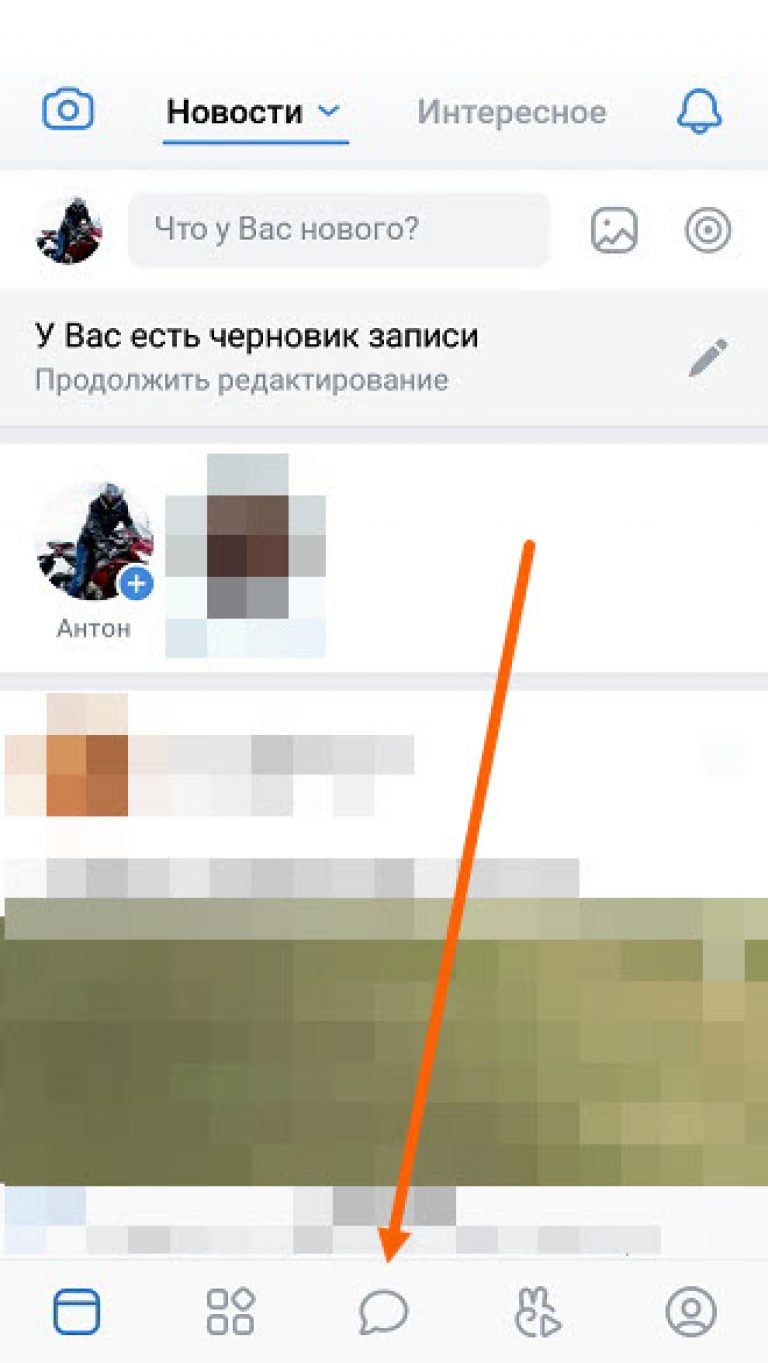 Для этого в Telegram есть такая опция, как раздел «Сохраненные».
Для этого в Telegram есть такая опция, как раздел «Сохраненные».
Благодаря этой опции вы можете сохранять важную информацию (интернет-ссылки, номера телефонов, заметки, файлы), избранные публикации из каналов Telegram, а также писать себе в Telegram.
В этой статье мы рассмотрим, как максимально эффективно использовать эту опцию.
Итак, чтобы написать себе и сохранить необходимую информацию в Telegram, необходимо отправить сообщение самому себе, то есть написать в раздел «Сохранено».Ниже мы расскажем, как это сделать.
- Зайдите в меню «Настройки».
- Выберите «Сохранено».
- Напишите желаемое сообщение себе в этом меню.
Ниже будет подробная инструкция со скриншотами для наглядности.
- Откройте меню, смахнув вправо, или щелкните значок в виде трех горизонтальных полос;
- Прокрутите меню вниз и выберите раздел «Избранное»;
- В появившемся чате нужно набрать сообщение и отправить его.

- Чтобы добавить изображение, видеофайл, аудиозапись или документ, нужно использовать кнопку в виде скрепки — нажмите на нее и выберите нужный файл.
Чтобы написать себе в Telegram на iOS в правом нижнем углу экрана, щелкните значок в виде шестеренки:
- В открывшемся меню прокрутите вниз и перейдите к Раздел «Сохраненные»;
- Дальнейшие действия аналогичны инструкциям для Android.
Чтобы написать себе в десктопной версии Telegram, нужно сделать следующее:
- Откройте меню, нажав на кнопку в виде трех горизонтальных полос;
- В верхней строке меню щелкните значок закладки;
- Чат с самим собой будет создан автоматически.
Далее мы рассмотрим полезные советы, которые позволят вам не только писать самому себе, но и превратить Telegram в органайзер.
Если вам понравилась какая-либо публикация в телеграм-канале или вам нужно сохранить сообщение из чата, то вы можете воспользоваться функцией пересылки сообщений себе.
- Для этого выделите сообщение, удерживая нажатой кнопку в течение нескольких секунд;
- Затем щелкните стрелку и выберите раздел «Сохранено» в качестве получателя.
Также в разделе «Сохраненные» вы можете использовать функцию отложенных сообщений в Telegram и создать напоминание.
То есть писать себе в определенное время в будущем.
- После ввода желаемого текста удерживайте тап на кнопке отправки;
- На экране появится опция «Установить напоминание»;
- Затем установите время напоминания, прокрутив страницу до нужной даты, часа и минуты, а затем нажмите кнопку «Отправить».
Собрав много сообщений в разделе «Сохраненные», со временем вам станет сложно найти нужную информацию, поэтому рекомендуется использовать хэштеги в Telegram. Благодаря хэштегам вы можете структурировать сообщения в папке Saved.
Благодаря хэштегам вы можете структурировать сообщения в папке Saved.
Есть много способов добавлять хэштеги к сообщениям.
- При создании сообщения добавьте хэштег в конце, например, #work.
- Во время отправки сообщения несколько секунд удерживайте тап на разделе «Сохранено», после чего откроется окно для ввода сообщения.В этом окне вам нужно ввести желаемый хэштег.
- Отредактируйте старое сообщение, выделив его и добавив к нему хэштег.
Сортировка сообщений по хэштегам в Telegram довольно проста. Для этого воспользуйтесь строкой поиска в разделе «Избранное» и введите желаемый хэштег.
- Щелкните значок поиска на верхней панели (в мобильной версии сначала нужно нажать на три вертикальные точки), после чего откроется боковое меню с конструкцией поиска.
- Введите в эту строку хэштег, после чего появится список сообщений с нужным хештегом.
Теперь вы знаете, что в Telegram можно не только писать себе, но и сохранять интересные заметки и делать важные заметки, для которых не нужно устанавливать дополнительные приложения на вашем устройстве. Достаточно открыть мессенджер Telegram и воспользоваться разделом «Сохраненные».
Достаточно открыть мессенджер Telegram и воспользоваться разделом «Сохраненные».
Предлагаем посмотреть видео обо всех возможностях Telegram:
ТОП 9 возможностей Telegram: исчезающие картинки, стикеры, воспроизведение голосовых сообщений x2Пароль Cloud Telegram: как настроить, установить и использовать
Как удалить контакт из Telegram
Как добавить контакт в Telegram по номеру телефона или псевдониму
Text Free Online — Отправить SMS-сообщения по всему миру
OpenTextingOnline предлагает вам отправлять бесплатные текстовые сообщения онлайн.Правильно, вы можете отправлять текстовые сообщения со своего компьютера на мобильные телефоны с помощью нашего приложения. В отличие от других бесплатных SMS-сервисов, мы предлагаем настоящую надежность и международный доступ! Никакой регистрации, никаких хлопот. Единственное, что вам нужно, это подключение к Интернету. Любите бесплатные текстовые сообщения? Наслаждайтесь работающим веб-приложением!
Любите бесплатные текстовые сообщения? Наслаждайтесь работающим веб-приложением!
Как отправлять тексты онлайн
- Перейти на opentextingonline.com.
- Выберите страну назначения.
- Введите номер телефона.
- Если вы хотите получать ответы на свое текстовое сообщение по электронной почте, введите свой адрес электронной почты.
- Введите текстовое сообщение.
- Отправьте текстовое сообщение, MMS или и то, и другое.
- Ждите ответа.
- Промыть и повторить.
Советы
- Если вы отправили MMS (прикрепленное изображение, видео, аудио) и ваше сообщение не дошло до адресата, попробуйте вместо этого отправить текстовое сообщение.

- Функция сохранения / загрузки беседы не работает должным образом в режиме «инкогнито» или в «частном» режиме браузера.
- Всем, кто тестирует приложение, не используйте слова «тест» или «тестирование» — некоторые операторы мобильной связи могут их отклонить. Напишите что-нибудь значимое!
- Если у вас есть возможность выбрать поставщика мобильных услуг получателя, выберите его. Доставка SMS будет быстрее и почти гарантирована.
- Если вы указали обратный адрес электронной почты, а ваше текстовое сообщение не было доставлено адресату, попробуйте отправить его еще раз без возможности ответа.
- В некоторых случаях доставка текстового сообщения может занять некоторое время.
- Некоторые операторы мобильной связи могут взимать небольшую плату с получателя за получение текстовых сообщений .
Ваш браузер не поддерживает это видео (-_-;)
Полное видеоКонфиденциальность и безопасность
- Если вы беспокоитесь о конфиденциальности, не беспокойтесь.
 Opentextingonline.com не продает, не обменивает и не передает в аренду личную информацию третьим лицам.
Opentextingonline.com не продает, не обменивает и не передает в аренду личную информацию третьим лицам. - Мы применяем строгие меры безопасности для защиты данных, которые мы собираем, от несанкционированного доступа.
- Мы также приняли меры, чтобы пользователи не злоупотребляли нашими услугами.
- Спам-сообщения блокируются автоматически.
- Записывается IP-адрес каждого человека, отправляющего текстовые сообщения с веб-сайта или с помощью мобильного приложения.
- Пользователи, которые получают нежелательные текстовые сообщения от лиц, пользующихся услугой, должны связаться с нами.Мы незамедлительно примем меры.
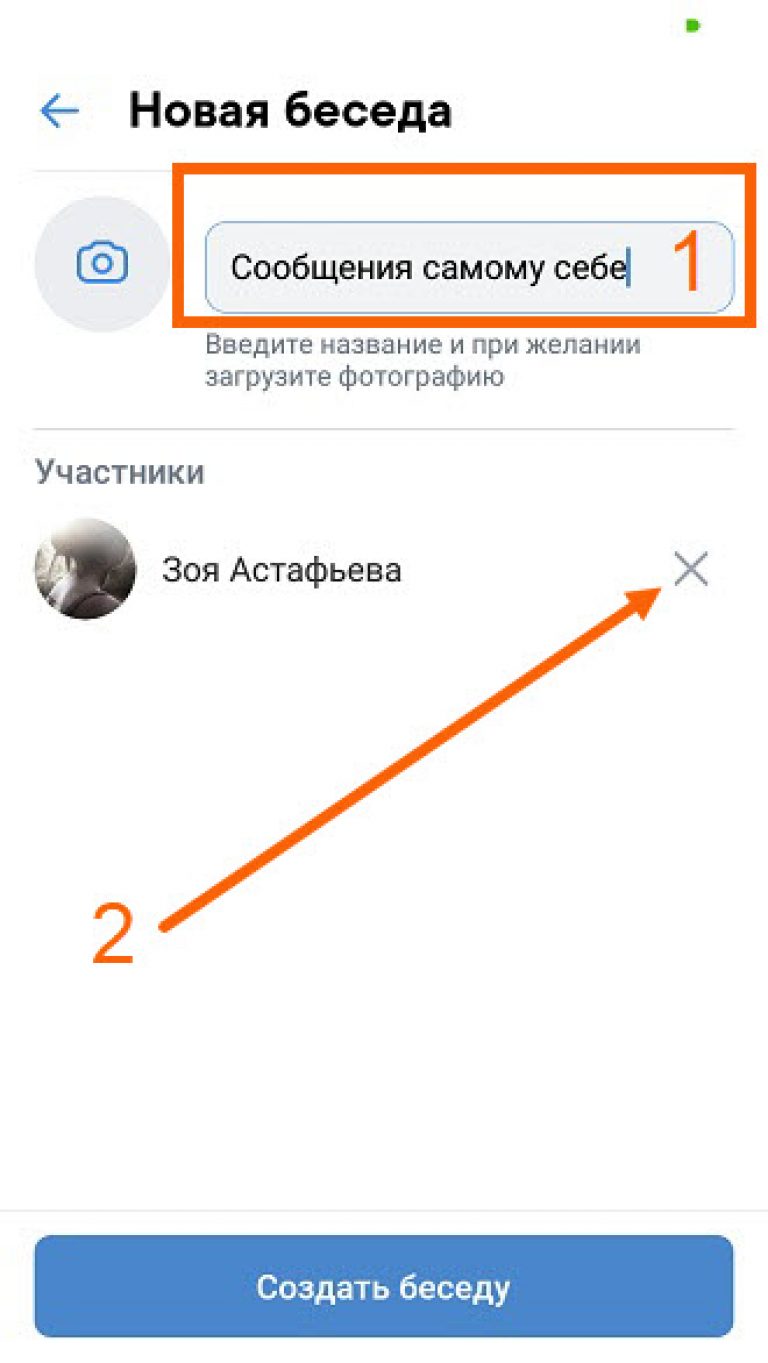

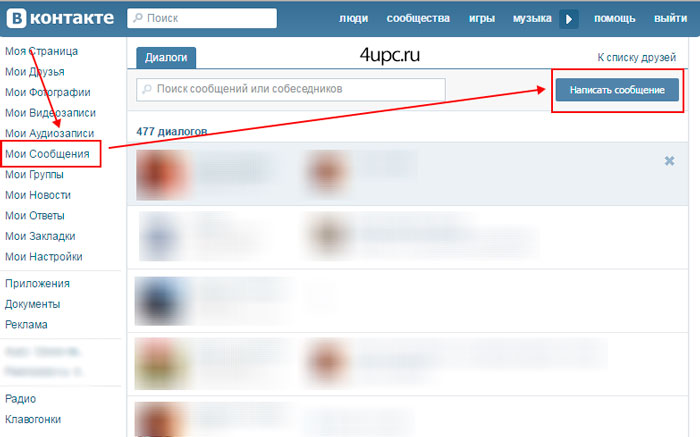
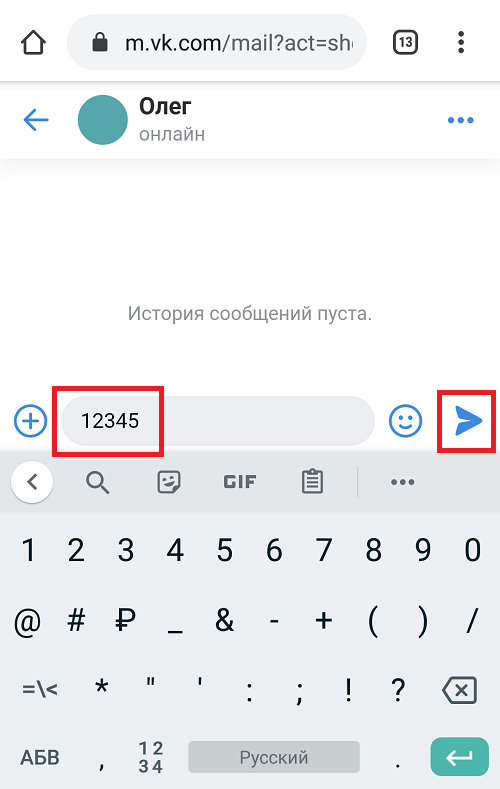 Например, https://vk.com/im?sel=123456789.
Например, https://vk.com/im?sel=123456789.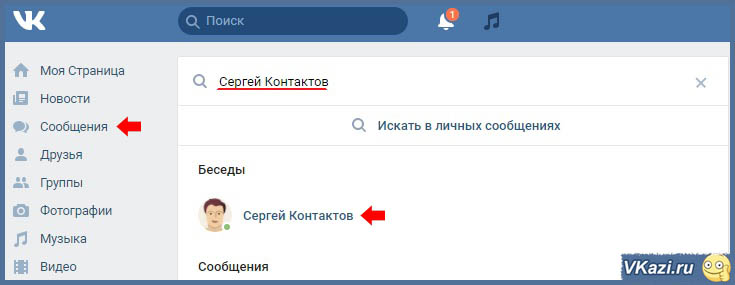 Справа от аккаунта будет необходимая кнопка — «Написать сообщение». Функция доступна только в полной версии сайта.
Справа от аккаунта будет необходимая кнопка — «Написать сообщение». Функция доступна только в полной версии сайта.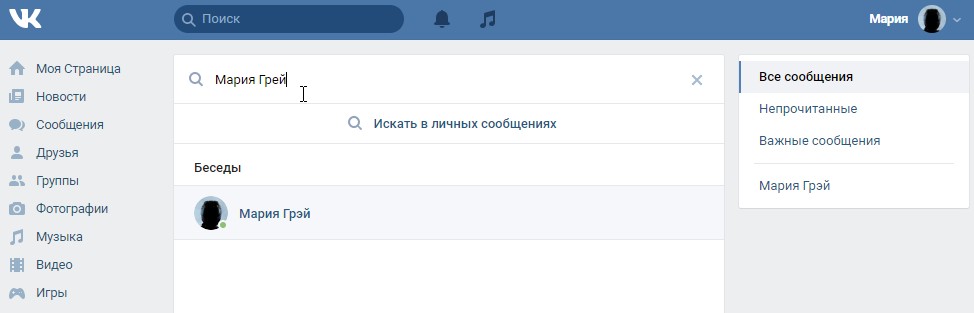 Получат ли они мое сообщение несколько раз?
Получат ли они мое сообщение несколько раз?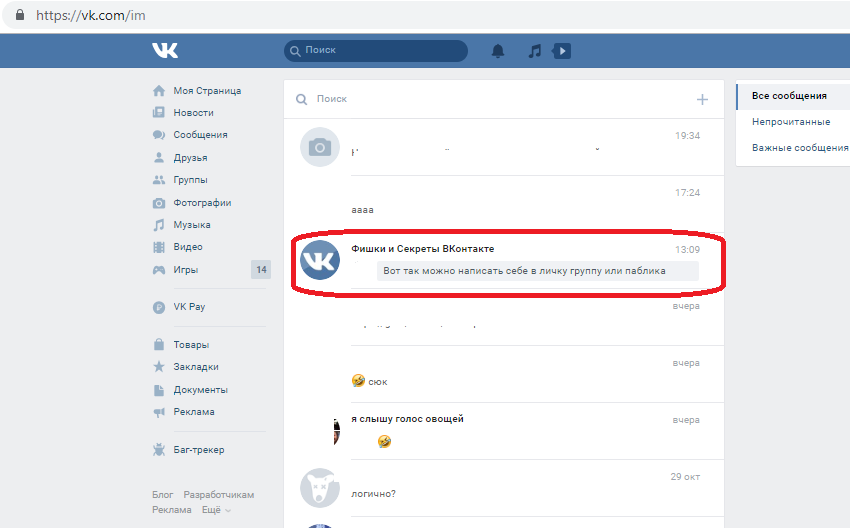 ru в качестве адреса «От»?
ru в качестве адреса «От»?

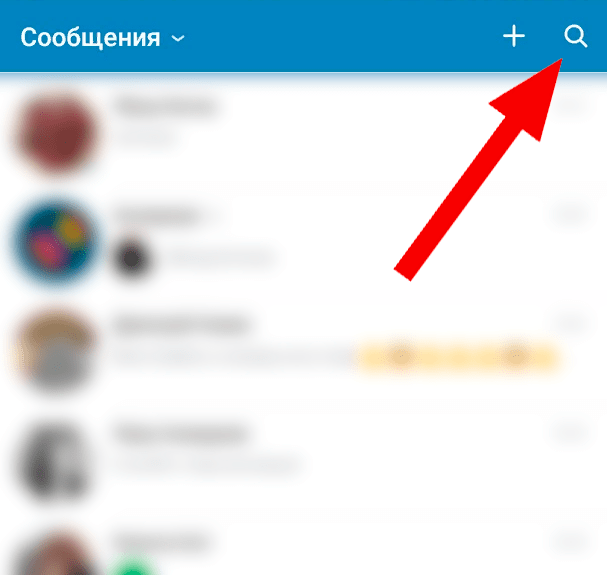 Opentextingonline.com не продает, не обменивает и не передает в аренду личную информацию третьим лицам.
Opentextingonline.com не продает, не обменивает и не передает в аренду личную информацию третьим лицам.